Onedriver Là Gì? Bật Mí Tất Tần Tật Về Đám Mây Lưu Trữ Của Microsoft
Ngày nay, bất kỳ chiếc smartphone hay laptop các thế hệ về sau, đều được cài đặt sẵn dịch vụ lưu trữ đám mây onedriver do Microsoft phát hành.
Và ứng dụng đám mây hiện nay là một trong những app được rất nhiều người sử dụng bởi vì khả năng lưu trữ an toàn và bạn có thể truy cập tại bất cứ nơi đâu và thiết bị nào đều có tài khoản.
Vậy OneDrive là gì? Công dụng của chúng là gì, các lý do OneDrive được người tin dùng lựa chọn?
Hôm nay TLT VIETNAM sẽ chia sẻ kiến thức bổ ích này tới bạn nhé!!!
.jpg)
Giới thiệu về onedriver
1. Về khái niệm
OneDrive là một dịch vụ lưu trữ đám mây của Microsoft cho phép bạn lưu trữ tất cả các tệp tin quan trọng an toàn và truy cập chúng hầu như ở bất cứ đâu và luôn có sẵn, đặc biệt miễn phí cho tất cả chủ sở hữu tài khoản Microsoft.
OneDrive cung cấp cho người dùng một cách đơn giản để lưu trữ, đồng bộ hóa và chia sẻ tất cả các loại tệp, với người dùng và thiết bị khác trên Web như:
1. Xbox One
2. Windows 8.1
3. Windows 10 và Windows Phone
4. Cũng sử dụng OneDrive để đồng bộ hóa system setting, visual customization, themes, app setting và các tab, history, các password của Internet Explorer hoặc Microsoft Edge.
Các tệp được lưu trữ trong OneDrive có thể được truy cập trực tiếp từ web browser hoặc trực tiếp từ hệ điều hành Windows 8.1 và Windows 10.
Các phương tiện có khả năng truy cập các tệp OneDrive bao gồm các ứng dụng cho Windows, Windows Phone, Xbox và Mac OS X, iOS hoặc Android.
=> Và hiện nay dịch vụ “đám mây” OneDrive đang dần dần trở thành công cụ hỗ trợ đắc lực cho rất nhiều doanh nghiệp.
2.Tính năng của OneDrive là gì?
OneDrive là một đám mây dùng để lưu trữ tập tin trước đây là SkyDrive, Windows Live SkyDrive và Windows Live Folders an toàn, bất cứ lúc nào bạn cần.
OneDrive cho phép người dùng đồng bộ dữ liệu hoặc truy cập chúng từ trình duyệt web hoặc trên điện thoại thông qua tài liệu (Word, Excel, PowerPoint,…).
Chính vì vậy, bạn có thể dễ dàng tạo tài liệu trực tiếp từ web browser hoặc Office. Sau đó tải và lưu trực tiếp vào OneDrive. Bên cạnh đó, OneDrive còn có thể được truy cập từ nhiều loại thiết bị điện tử khác nhau khi có kết nối Internet.
OneDrivec tích hợp sâu với các sản phẩm khác của Microsoft như Microsoft Office và Xbox One. Điều này giúp khách hàng dễ dàng thực hiện cài đặt ứng dụng, đồng bộ hóa tệp lên đám mây.
Mục đích hoạt động của OneDrive
-
Cho phép người dùng lưu tập tin và bảo vệ tập tin của mình.
-
Chia sẻ các tập tin với những người khác đến từ mọi nơi, trên mọi thiết bị.
-
Sử dụng cho cả cá nhân và danh nghiệp ( OneDrive for Business ).
-
Đối với phiên bản Windown 10 người dùng có nhiều lợi ích khi được kết nối bằng tài khoản Microsoft
-> Nó là một phần của dịch vụ trực tuyến trước đây là Windows Live.
3. Onedriver cung cấp không gian lưu trữ như thế nào?
Nếu bạn dùng hết dung lượng lưu trữ miễn phí và cần thêm? Hãy áp dụng ngay cách sau: giới thiệu dịch vụ này cho một vài người thân. Mỗi người dùng mới sẽ mang lại cho bạn đến 10GB lưu lượng OneDrive miễn phí.
Bên cạnh đó, OneDrive vẫn đang cung cấp vài gói lưu trữ mà bạn có thể tham khảo:
– OneDrive Basic: 50GB, $1.99/month
– OneDrive + Office 365 Personal cho 1 user: 1TB, $6.99/month (có bản quyền của Office 365) cho một người dùng.
– OneDrive + Office 365 Personal cho 5 users: 1TB, $9.99/month (bản quyền của Office 365) cho 5 người dùng cùng lúc.
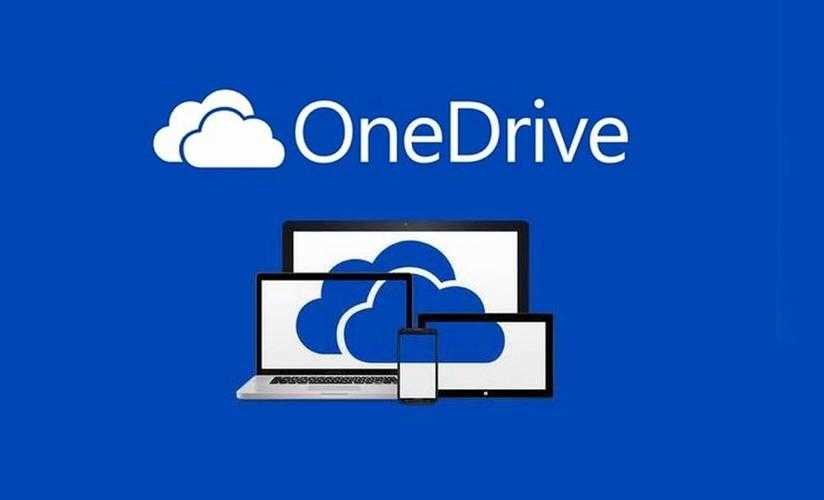
Cách tải và tạo tài khoản onedriver
1.Cách tải ứng dụng onedriver:
Trên thực tế, quá trình tải OneDrive rất đơn giản. Bạn có thể Download OneDrive từ Microsoft, sau đó tiếp tục bước tự cài đặt mà không cần đến sự trợ giúp của bất kỳ kỹ thuật viên chuyên nghiệp nào:
-
Bắt đầu với việc click “Start”.
-
Tìm kiếm và khởi động OneDrive (hãy download OneDrive từ Microsoft nếu chưa tải).
-
Để xác thực người dùng, ứng dụng sẽ yêu cầu bạn nhập địa chỉ email và mật khẩu. Hoàn thành bước đăng ký với nút “Sign in”.
-
Lúc này, OneDrive sẽ hiển thị cho bạn xem giao diện đơn giản và đường dẫn của địa chỉ mail đăng ký. Xem kỹ và tiếp tục chọn “Next” phía dưới. Tuy nhiên nếu bạn đã có một thư mục OneDrive khác trước đó, hãy click Change location để hạn chế rắc rối có thể xảy ra khi đồng bộ hóa).
-
OneDrive sẽ gợi ý cho bạn những gói lưu trữ khác nhau, nếu muốn dùng miễn phí, hãy nhấp “Not now”.
-
Tiếp tục xem hết hướng dẫn và click “Open my OneDrive folder” để bắt đầu sử dụng OneDrive.
2.Các tạo tài khoản của onedriver :
Để có thể sử dụng dịch vụ lưu trữ OneDrive, bạn cần phải đăng ký tài khoản Microsoft. Bạn có thể sử dụng địa chỉ email @outlook.com, @hotmail.com, @live.com… hoặc các tài khoản như Xbox live hay Skype làm thông tin đăng nhập tài khoản Microsoft.
Trong trường hợp chưa có tài khoản đăng nhập, bạn có thể thực hiện đăng ký theo các bước sau:
-
Mở trình duyệt và truy cập trang web onedrive.com.
-
Tùy chọn nút sign up for free
-
Tiếp tục chọn nút create a Microsoft account
-
Tạo email mới và mật khẩu cho tài khoản
-
Nhấp chọn next
-
Hoàn thành các hướng dẫn bổ sung hiển thị trên màn hình.
Sau khi đã thực hiện đăng ký tài khoản Microsoft, bạn có thể sử dụng tài khoản này để kết nối với win 10, và bắt đầu sử dụng dịch vụ lưu trữ đám mây OneDrive.
.jpg)
3.Các tình trạng đồng bộ tập tin của onedriver thông báo:
OneDrive sử dụng những biểu tượng khác nhau để thông báo cho bạn về trạng thái của các tập tin và thư mục:
▶ Đám mây trắng viền xanh: thông báo rằng tệp chưa được tải về. Chúng không chiếm bộ nhớ lưu trữ của máy tính. Người dùng chỉ có thể truy cập chúng khi kết nối internet.
▶ Hình tròn trắng viền xanh với dấu tích: tệp khả dụng khi ngoại tuyến. Dù không có kết nối internet, bạn vẫn có thể truy cập vì nó đã được lưu vào bộ nhớ máy tính.
▶ Hình tròn xanh với dấu tích trắng: xuất hiện khi người dùng sử dụng tính năng “Always keep on this device”. Nghĩa là giữ các tệp quan trọng vẫn có thể được truy cập dù ngoại tuyến.
▶ Hình tròn đỏ với dấu X trắng: khi thấy biểu tượng này, bạn nên lưu ý vì nó là dấu hiệu cảnh báo sự cố khi đồng bộ hóa thư mục hoặc tập tin.
▶ Mũi tên xanh thành vòng tròn: biểu tượng cho thấy tập tin đang trong quá trình đồng bộ.

Onedriver – Đám mây kết nối tất cả các sản phẩm và dịch vụ của Microsoft
Một trong những tính năng quan trọng là OneDrive được tích hợp sâu với các sản phẩm quan trọng nhất của Microsoft: Windows 10, Windows 10 Mobile, Windows 8.1, Windows Phone 8.1, Microsoft Office và Xbox One.
Dịch vụ này được sử dụng bởi tất cả các nền tảng khác nhau nhằm tải tệp lên đám mây, đồng bộ hóa cài đặt hệ thống và ứng dụng, ghi nhớ mật khẩu và lịch sử duyệt web….
OneDrive là dịch vụ giúp bạn truy cập tất cả các mục trên bất cứ lúc nào, từ bất kỳ nơi nào trên máy tính, máy tính bảng, máy chơi game hoặc điện thoại thông minh.
Kết luận
OneDrive thực sự là một dịch vụ tuyệt vời, cung cấp đủ không gian lưu trữ miễn phí trên đám mây cho một người dùng thông thường và cho phép sử dụng dễ dàng trên vô số thiết bị.
Sử dụng OneDrive rất tiện lợi trong quá trình lưu trữ các thông tin và dữ liệu trực tuyến. Hi vọng bài viết này đã đem đến cho bạn những kiến thức công nghệ bổ ích.
Nếu bạn có bất kỳ câu hỏi về nó, đừng ngần ngại hỏi comment phía dưới nhé. Hãy like và share bài viết này nếu bạn thấy hay nhé!!!
>> HIỆU QUẢ LAN TỎA NIỀM TIN <<
CÔNG TY TNHH TM & DV CÔNG NGHỆ TLT
Địa Chỉ: Phòng 603, Tòa nhà GT, 403 Nguyễn Thái Bình, Phường 12, Q. Tân Bình, Tp. HCM
Điện Thoại: 0283.811.9797
Email: [email protected]
Website: https://tltvietnam.vn/
Các tìm kiếm liên quan đến onedrive
onedrive.live.com sign up
Download onedrive for windows
Đăng nhập OneDrive
Tải OneDrive
OneDrive login
Office onedrive
OneDriveSetup.
Onedrive là gì
Nội dung liên quan:















![Toni Kroos là ai? [ sự thật về tiểu sử đầy đủ Toni Kroos ]](https://evbn.org/wp-content/uploads/New-Project-6635-1671934592.jpg)


